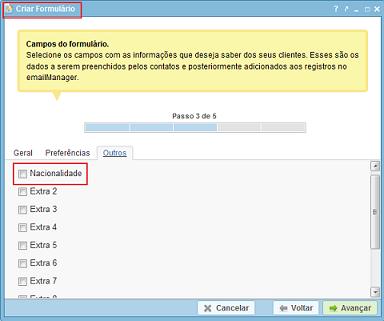Email marketing Dia da Independência: conheça seu cliente
Publicado em 01 de setembro de 2010O “Grito do Ipiranga” é comemorado um só dia por ano, e brasileiros e brasileiras tem mais ou menos patriotismo pelo feriado de 7 de setembro. Alguns povos só desfilam a marcha, outros as diversidades, alguns, todas as culturas, danças e sotaques. Outros, aproveitam a oportunidade para fazer promoções e aumentar as vendas através do email marketing.

Vamos lembrar a importância de seu site possuir um cadastro personalizado para que depois você possa utilizar os mesmos na segmentação de suas mensagens. Se você já utiliza o relatório do GeoTarget, por exemplo, que informa onde estão seus clientes, pode, através da criação de um formulário personalizado no sistema, enviar uma campanha destinada ao público brasileiro. Nós vamos comemorar a Independência do Brasil e lhe trazer a uma dica: que tal criar um formulário personalizado para estas datas comemorativas e conhecer melhor seu cliente?
Veja alguns exemplos de como você pode conhecer melhor e enviar campanhas segmentadas através de um formulário personalizado que você mesmo pode criar no seu site a partir do sistema de email marketing:
Essa primeira imagem mostra como você pode mudar o campo "extra" para personalizar o nome. Vamos passo a passo:
1- Clique em Iniciar
2- Painel de Controle
3- Configurações
4- Contatos
5- Escolha o campo "extra" que você vai querer renomear
6- Clique com o botão direito e depois vá em "editar".
Observe que aqui você pode renomear o seu campo extra:
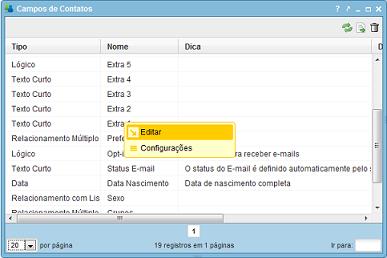
Na próxima imagem você já visualiza o campo renomeado da forma como você preferir. Nós inserimos a nacionalidade.
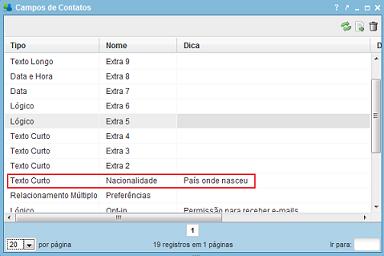
Se você for em "Criar Formulário" na sua área de trabalho, entre na opção personalizado e no 3º passo irá aparecer o seu campo extra renomeado. Agora é só seguir em frente, copiar o HTML e inserir o formulário no seu site. Boas vendas!